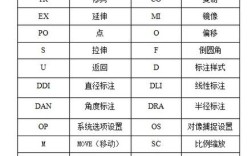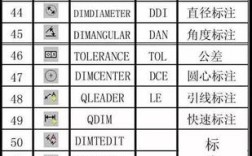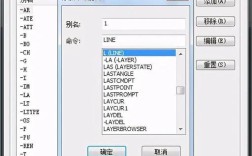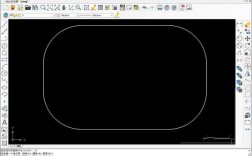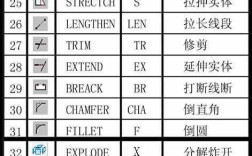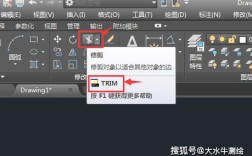在CAD软件中,拉长命令(LENGTHEN)是一个用于修改对象长度或角度的实用工具,尤其适用于直线、圆弧、多段线、椭圆弧等对象的精确调整,与“拉伸”(STRETCH)命令不同,拉长命令不改变对象的起点或终点位置,而是通过动态调整或指定增量来修改对象的几何属性,因此在工程制图和设计中应用广泛,以下将从命令功能、调用方式、参数选项、操作步骤及实际应用场景等方面详细介绍拉长命令的使用方法。
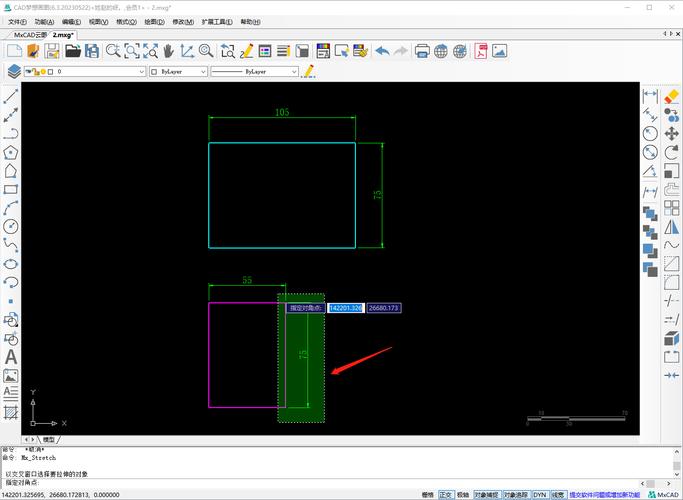
拉长命令的调用方式
在CAD中,拉长命令可通过以下三种方式调用:
- 命令行输入:直接在命令行中输入
LENGTHEN或快捷键LEN,按回车键确认。 - 功能区菜单:在“常用”选项卡下的“修改”面板中,找到“拉长”按钮(图标通常显示为一个双向箭头)。
- 工具栏:在经典工作界面中,通过“修改”工具栏的“拉长”图标调用。
拉长命令的核心参数选项
执行拉长命令后,命令行会显示以下提示:
选择对象或 [增量(DE)/百分数(P)/全部(T)/动态(DY)]:
各参数选项的功能如下表所示:
| 选项 | 全称 | 功能说明 | 适用场景 |
|---|---|---|---|
| 增量(DE) | Delta | 通过指定长度增量或角度增量来修改对象,正值延长,负值缩短 | 需要精确增减固定长度时,如调整零件尺寸 |
| 百分数(P) | Percent | 以对象总长度的百分比形式调整长度,输入100%表示原长度,大于100%延长,小于100%缩短 | 按比例缩放对象,如将直线调整为原长的1.5倍 |
| 全部(T) | Total | 通过指定对象的总长度或总角度来修改,忽略当前长度 | 需要将对象统一为固定长度时,如标准化图纸中的线段 |
| 动态(DY) | Dynamic | 通过拖动对象的端点动态调整长度,实时预览效果 | 快速直观地调整对象长度,适用于草图设计 |
拉长命令的操作步骤
以调整一条直线为例,说明不同参数选项的具体操作流程:
使用“增量(DE)”选项
- 执行
LENGTHEN命令,输入DE,按回车键。 - 输入增量值(如
100,表示延长100单位),按回车键。 - 选择要延长的直线对象,靠近一端点击,该端将按指定长度延长。
- 若需缩短,输入负值(如
-50),操作相同。
使用“百分数(P)”选项
- 执行
LENGTHEN命令,输入P,按回车键。 - 输入百分比(如
150,表示延长至原长的1.5倍),按回车键。 - 选择对象,长度将按比例调整。
使用“全部(T)”选项
- 执行
LENGTHEN命令,输入T,按回车键。 - 输入总长度(如
200),按回车键。 - 选择对象,系统自动调整对象长度至指定值,若原长度小于总长度则延长,反之则缩短。
使用“动态(DY)”选项
- 执行
LENGTHEN命令,输入DY,按回车键。 - 选择对象,拖动鼠标至目标位置,点击确认,长度实时调整。
拉长命令的适用对象与限制
拉长命令支持的对象类型包括:
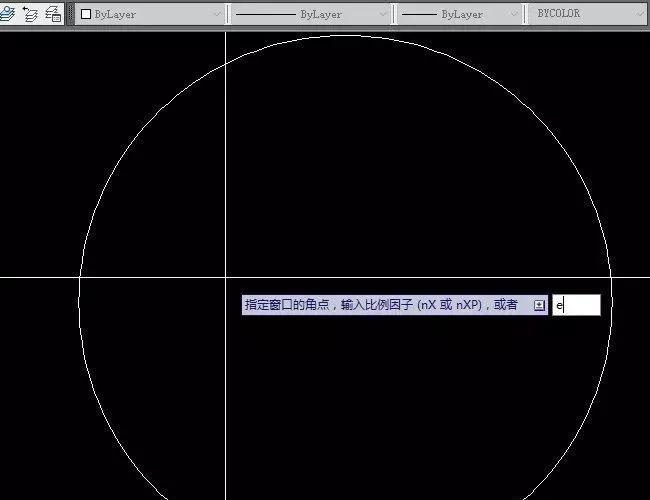
- 直线:可延长或缩短两端。
- 圆弧:可通过调整弧长或圆心角来修改。
- 开放多段线:仅调整选中端点的相邻线段。
- 椭圆弧:类似圆弧操作,需注意椭圆弧的几何特性。
限制条件:
- 闭合对象(如圆、多边形)无法使用拉长命令。
- 三维对象需转换为二维视图或使用其他命令调整。
实际应用场景示例
- 机械设计:调整零件图中的中心线长度,使其超出轮廓线2-3mm,符合制图标准。
- 建筑图纸:修改墙体轴线长度,以适应设计变更,避免重新绘制。
- 电气工程:调整导线符号的延伸长度,使其连接端子更清晰。
- 园林设计:动态调整路径或绿化带的边界线,快速优化布局。
操作技巧与注意事项
- 选择对象时的技巧:拉长命令选择对象时,点击的位置决定了调整的方向,例如点击直线的右端,则仅右端延长。
- 角度调整:修改圆弧或椭圆弧时,可通过“增量”选项输入角度值(如
DE后输入30,表示增加30度圆心角)。 - 精确输入:配合“对象捕捉”功能,可确保调整后的端点与其他对象对齐。
- 撤销操作:若调整结果不符合预期,可通过
U命令或快捷键Ctrl+Z撤销。
相关问答FAQs
问题1:拉长命令与拉伸(STRETCH)命令有什么区别?
解答:拉长命令(LENGTHEN)主要用于修改对象的长度或角度,不改变对象的起点或终点位置,适用于直线、圆弧等;而拉伸命令(STRETCH)通过移动对象的部分端点来改变形状,常用于调整图形的整体比例,例如拉伸一个矩形的边长时,相邻边会联动变化,拉长是“单边调整”,拉伸是“区域变形”。
问题2:为什么使用拉长命令时提示“对象选择无效”?
解答:该错误通常由以下原因导致:1)选择了不支持拉长命令的对象,如圆、椭圆或多段线中的闭合段;2)对象所在的图层被锁定或冻结;3)对象未被完全选中(如部分被其他对象遮挡),解决方法是检查对象类型,确保图层状态正常,并使用“交叉窗口”选择完整对象。